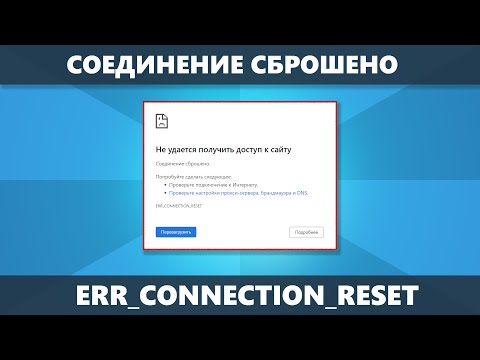Обычно, когда мы хотим найти что-либо во время подготовки документа, мы используем браузер для проведения поиска. Чтобы свести к минимуму эти усилия, Microsoft Office Online имеет новую функцию Информация для офиса, который позволяет выполнять поиск прямо из вашего документа. Просто выберите или поместите курсор на фрагмент текста, который вы хотите найти, и щелкните его правой кнопкой мыши. Затем выберите Insights» вариант. Откроется правая боковая панель, и будет отображен результат поиска для выбранного текста.
Взгляд на офис
Как Insights для Office отличается от обычного поиска
В общем, при поиске с использованием любой поисковой системы он дает все соответствующие результаты, где некоторые результаты могут быть не связаны с тем, что вы ищете.
Например, если вы пишете документ на Карл Бенц который является известным немецким автомобильным инженером, и вы застряли на его дате рождения, тогда, если вы ищете Benz Как правило, вы получите результаты как автомобиля Benz, так и человека Benz.

Microsoft Office Online делает это, используя Поиск Bing а также Википедия как источник. Изображенные изображения - это результаты поиска изображений в Bing Search.
Вот еще один хороший пример для понимания Insights for Office. Вы готовите документ на Амазонке (крупнейшей реке Южной Америки). Вы начали печатать «Amazon - самый большой» и использовали опцию insights, как указано выше. Затем вы увидите результат, показывающий ведущий сайт интернет-магазинов, Amazon, а не Amazon River. Это связано с тем, что, когда вы проводите поиск на «Амазонке», то лучшие результаты будут связаны с сайтом интернет-магазинов, а не с рекой Амазонки.


Если вы хотите углубиться в информацию, вы можете нажать на «Более быстрые идеи». Он показывает больше информации, связанной с вашим поиском.

Я попробовал это, и это выглядит довольно потрясающе. Что ты говоришь? Вы пробовали это? Пожалуйста, поделитесь своими отзывами с нами через комментарии.
С помощью.
Похожие сообщения:
- История и эволюция программного обеспечения Microsoft Office
- Используйте Cortana для облегчения покупки в Windows 10
- Как включить или отключить функцию Insights в Windows 10
- Microsoft Office 2013 | Office 365 выпущены и уточнены цены
- Как сэкономить деньги при совершении покупок в Интернете